¿Qué es Swapfile.sys y cómo lo elimina?

Windows 10 (y 8) incluye un nuevo archivo de memoria virtual llamado swapfile.sys. Se almacena en la unidad del sistema, junto con pagefile.sys y hiberfil.sys. ¿Pero por qué Windows necesita tanto un archivo de intercambio como un archivo de página?
Windows intercambia algunos tipos de datos que no están siendo utilizados para el archivo de intercambio. Actualmente, este archivo se usa para esas nuevas aplicaciones "universales", anteriormente conocidas como aplicaciones Metro. Windows puede hacer más en el futuro.
Swapfile.sys, Pagefile.sys y Hiberfil.sys
RELACIONADO: Cómo mostrar archivos y carpetas ocultos en Windows 7, 8 o 10
Al igual que pagefile.sys y hiberfil.sys, este archivo se almacena en la raíz de la unidad del sistema, C: de forma predeterminada. También es visible solo si habilitó "Mostrar archivos y carpetas ocultos" y si tiene la opción "Ocultar archivos del sistema operativo protegido" deshabilitada.
Hiberfil.sys es utilizado por el sistema operativo Windows para almacenar todo el contenido de su RAM durante la hibernación. También ayuda a habilitar la nueva función de inicio rápido de "arranque híbrido" en Windows 8 y 10. Pagefile.sys es donde el sistema operativo Windows coloca la memoria en la memoria cuando no queda espacio en la RAM y el sistema necesita más RAM.
Qué es el archivo de intercambio?
No hay mucha información oficial de Microsoft sobre este archivo, pero podemos armar una respuesta de las publicaciones oficiales del blog de Microsoft y las respuestas del foro.
En resumen, el archivo swap - swapfile. sys: actualmente se usa para cambiar el nuevo estilo de aplicación de Microsoft. Microsoft ha llamado a estas aplicaciones universales, Windows Store, Metro, Modern, Windows 8, Windows U-style UI y otras en varios puntos.
Estas aplicaciones se administran de manera diferente a las aplicaciones tradicionales de escritorio de Windows. Windows maneja su memoria de forma más inteligente. Así es como lo explica Black Morrison de Microsoft:
"Puede preguntar: '¿Por qué necesitamos otro archivo de página virtual?' Bueno, con la introducción de la aplicación moderna, necesitábamos una forma de administrar su memoria fuera del método tradicional de memoria virtual / archivo de páginas.
"Windows 8 puede escribir eficientemente el conjunto de trabajo (privado) completo de una aplicación moderna suspendida para disco para ganar memoria adicional cuando el sistema detecta presión. Este proceso es análogo a hibernar una aplicación específica y luego reanudarla cuando el usuario vuelve a la aplicación. En este caso, Windows 8 aprovecha el mecanismo de suspensión / reanudación de las aplicaciones modernas para vaciar o volver a llenar el conjunto de trabajo de una aplicación. "
En lugar de usar el archivo pagefile.sys estándar para esto, Windows intercambia bits de universal aplicaciones que ya no son necesarias para el archivo swapfile.sys.
Pavel Lebedinsky de Microsoft explica un poco más:
"Suspender / reanudar aplicaciones de estilo Metro es un escenario, podría haber otras en el futuro.
El archivo de intercambio y el archivo de paginación regular tienen diferentes patrones de uso y diferentes requisitos con respecto a reserva de espacio, crecimiento dinámico, políticas de lectura / escritura, etc. Mantenerlos separados hace las cosas más simples. "
Básicamente, el archivo de página estándar se usa para el cosas normales en Windows, mientras que el nuevo marco de aplicaciones de Microsoft usa un tipo de archivo separado para intercambiar inteligentemente bits de nuevas aplicaciones.
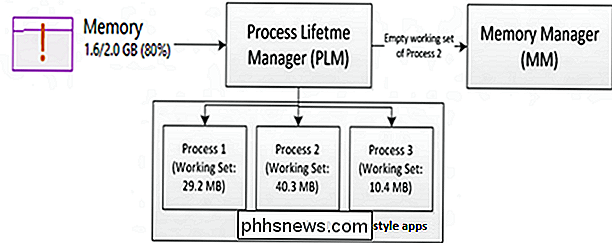
¿Cómo elimino el archivo Swapfile.sys?
RELACIONADO: ¿Qué es el Archivo de la página de Windows, ¿y debería usted deshabilitarlo?
This particu El archivo lar es bastante pequeño y debe tener un tamaño de 256 MB como máximo. No deberías necesitar eliminarlo. Incluso si tiene algún tipo de tableta con una cantidad muy baja de almacenamiento, swapfile.sys probablemente lo ayude a ser más receptivo.
El archivo swapfile.sys se administra junto con el archivo pagefile.sys. Deshabilitar el archivo de paginación en una unidad también deshabilitará el archivo de intercambio en esa unidad.
Realmente no recomendamos hacer esto, ya que deshabilitar su archivo de página es una mala idea.
Pero puede eliminar este archivo, si te gusta. Para acceder al diálogo apropiado, abra el menú Inicio, escriba "rendimiento" y seleccione el acceso directo de configuración "Ajustar el aspecto y el rendimiento de Windows".
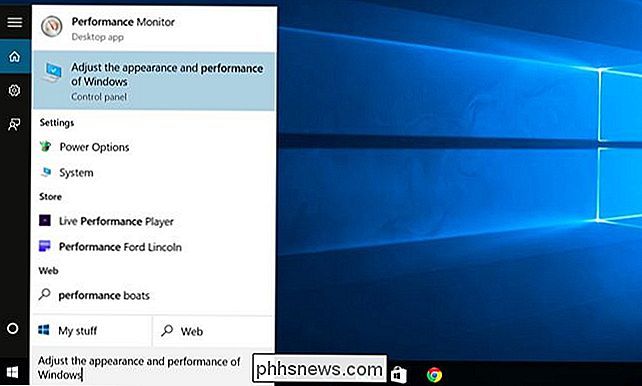
En la ventana Opciones de rendimiento, haga clic en la ficha Avanzado y haga clic en el botón Cambiar en Memoria virtual. Desmarque "Administrar automáticamente el tamaño del archivo de paginación para todas las unidades", seleccione una unidad, seleccione "Sin archivo de paginación" y haga clic en "Establecer". "Los archivos pagefile.sys y swapfile.sys se eliminarán de esa unidad después de que reinicie su computadora.
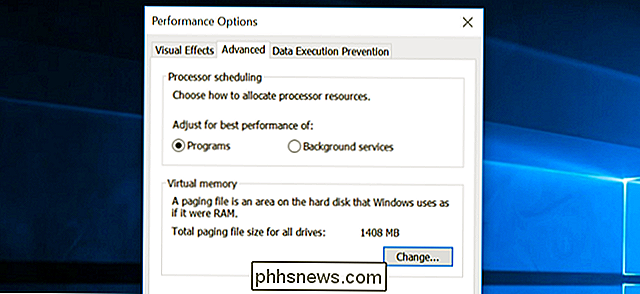
Debería poder volver a crear un archivo de página en otra unidad desde aquí y Windows moverá sus archivos de memoria virtual a esa unidad. unidad, lo que le permite reducir el desgaste en una unidad de estado sólido y ponerlos en un disco duro mecánico, por ejemplo.
Haga clic en Aceptar y reinicie su PC. Los archivos swapfile.sys y pagefile.sys deberían desaparecer de su disco. Para volver a crearlos, visite este cuadro de diálogo otra vez y habilite un tamaño administrado por el sistema en su unidad C: u otra unidad.
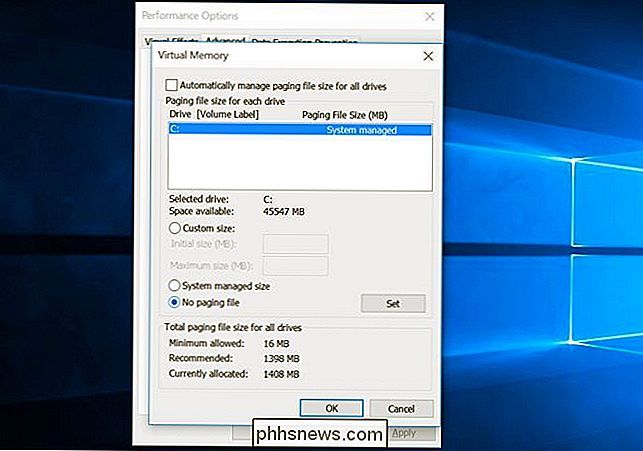
En general, este archivo no es tan malo; es un archivo nuevo, pero ocupa mucho menos espacio que los archivos tradicionales pagefile.sys y hiberfil.sys. Windows 10 debería usar menos espacio en disco que Windows 7, incluso con este archivo de memoria virtual adicional.

Cómo extraer audio de video gratis
Una práctica utilidad que todo el mundo necesita hoy en día es un programa de software que puede extraer audio, sonido o música de fondo de películas caseras, videos de YouTube o cualquier otro archivo de video. En este artículo, voy a dar instrucciones paso a paso sobre cómo usar una herramienta gratuita en línea y un programa gratuito llamado AoA Audio Extractor.Si sus

Cómo extraer la unidad óptica de un iMac 2007-2009 anterior
Si necesita reemplazar su unidad óptica o cambiarla por una unidad de estado sólido, aquí le mostramos cómo quitar el DVD conducir desde un iMac más antiguo. Después de que la unidad óptica se apagó en mi iMac 2008, decidí simplemente quitarla por completo y tener solo una bahía de unidades vacía allí por el momento, esperando un mejor flujo de aire.



